¿Cómo solucionar el error de Windows Update 0x800f0805?
Problema: He intentado actualizar mi Windows 10 pero no puedo lograr lo que quiero. Aparece un error de Windows Update con el código 0x800f0805. Ya ha pasado una semana y aún no puedo actualizar mi dispositivo y no puedo encontrar ninguna solución para este problema. ¿Podríais explicarme esto? ¿O quizás podáis tener una solución?
Respuesta resuelta
El error de Windows Update 0x800f0805 aparece cuando la versión de Windowes está siendo actualizada. Las actualizaciones de las versiones Profesional a Enterprise o de Home a Profesional suelen desencadenar este problema. Microsoft lanza actualizaciones y parches para el sistema operativo Windows de forma regular. Los problemas siguen con los nuevos lanzamientos también.
Este error puede indicar que la versión no se ha detectado, por lo que la actualización no puede ocurrir. La causa para este problema puede ser un error en la entrega de la actualización a la máquina. Si el servidor está experimentando cualquier problema, puedes darte cuenta del problema incluso si tu dispositivo está funcionando adecuadamente.
Desafortunadamente, las causas para este problema incluyen archivos afectados o corruptos de Windows. Los errores de actualización son los más comunes, y ya que hay muchos de ellos, puedes encontrar también varios reportes de ellos. Es útil cuando el problema tiene un código de indicación para que puedas saber qué ha pasado.
El error 0x800f0805 de actualización de Windows puede incluir el siguiente mensaje:
Error: 0x800f0805. The Windows edition was not detected. Check that the specified image is a valid Windows operating system image
o
The changes couldn't be completed. Please reboot your computer and try again.
Error code: 0x800f0805
Los usuarios experimentan este problema y es esencial soluconarlo, encontrar la causa raíz y evitar daños adicionales que el no resuelto problema 0x800f0805 de Windows Update pueda desencadenar. Cuando la actualización no está funcionando correctamente puede ser molesto y frustrante. Solucionar el problema es esencial. Es posible comprobobar particulares problemas de actualización y ejecutar comprobaciones para los archivos del sistema. Puedes encontrar programas potencialmente no deseados (PUPs), malwares, y otros problemas que puedan añadirse a este o dejar dañados los datos en tu ordenador.
Para solucionar directamente el problema, intenta ejecutar FortectMac Washing Machine X9 y comprobar los archivos afectados y soluciones para los archivos posiblemente corruptos ya que pueden ser el problema raíz para causar este error. Otras soluciones son más profundas, por lo que asegúrate de seguir los pasos y ser cauteloso y atento cuando intentes solucionar los problemas de tu sistema operativo.
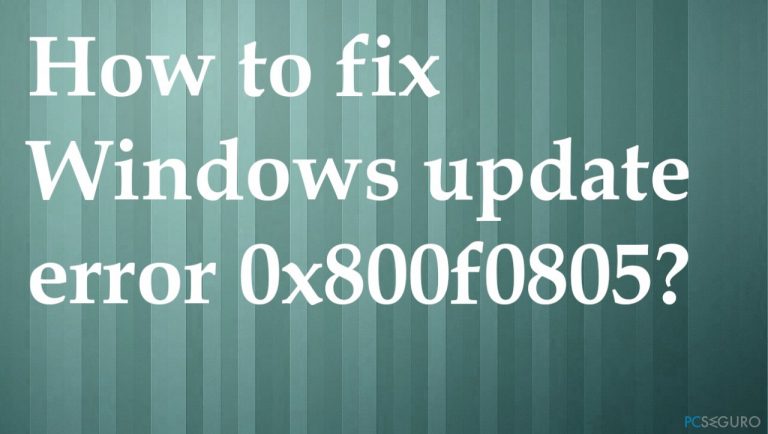
1. Solucionar los problemas de los procesos de Windows Update
- Click en el botón de Inicio y selecciona el icono del engranajo para abrir Configuración.
- Abre la sección de Actualizaciones y Seguridad.
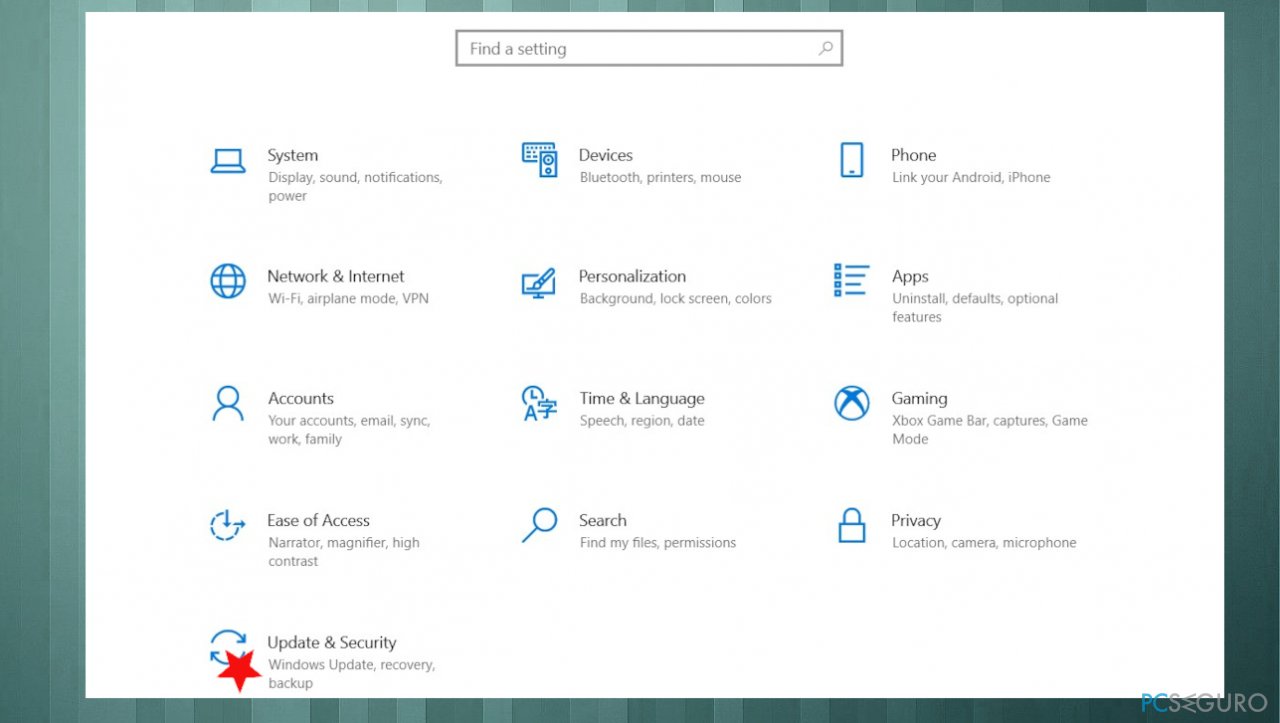
- Encuentra la sección Solucionar Problemas.
- Elige la opción de Solucionadores de problemas adicionales.

- Selecciona Windows Update.
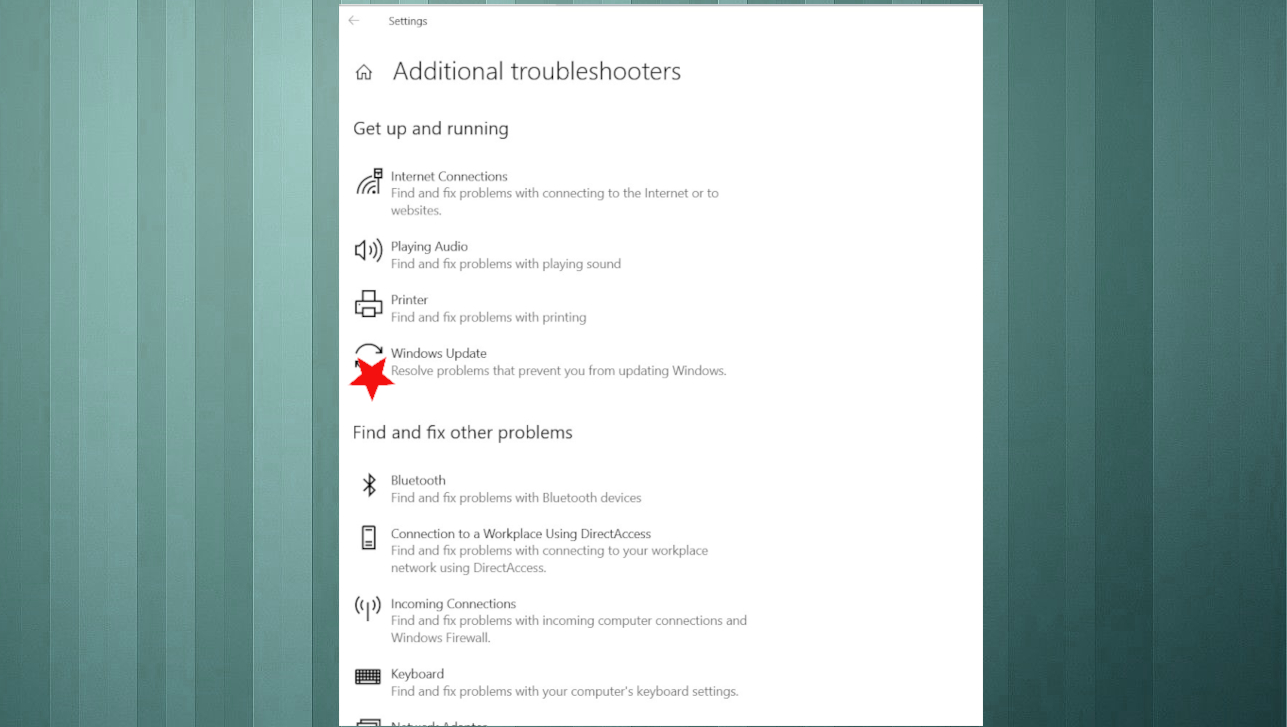
- Click en el botón de Ejecutar el solucionador de problemas.
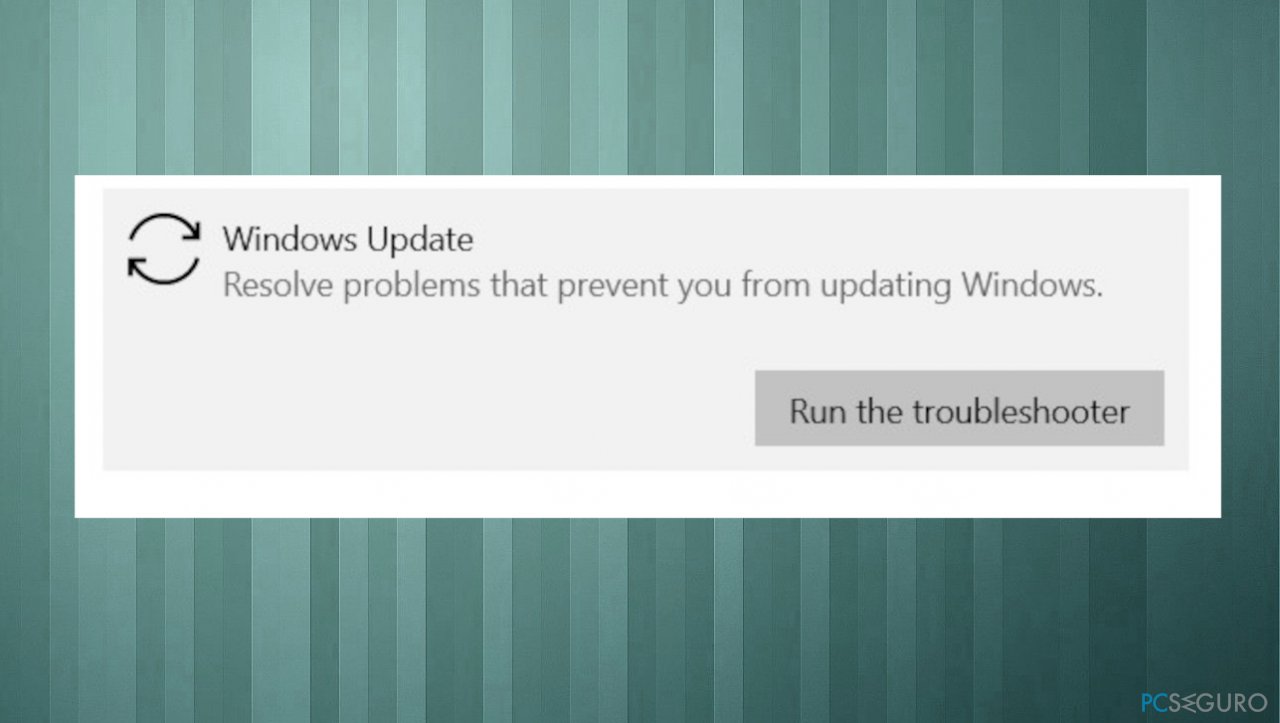
- Cuando finalice, click en el botón de Siguiente.
- Reinicia tu sistema para hacer que los cambios se hagan efectivos.
2. Ejecutar DISM
- Abre el Símbolo del Sistema.
- Copia y pega las siguientes líneas de comando, pulsando Enter tras introducir cada una de ellas:
DISM /Online /Cleanup-Image /CheckHealth
DISM /Online /Cleanup-Image /ScanHealth
DISM /Online /Cleanup-Image /RestoreHealth
3. Ejecutar SFC
- Escribe cmd en la búsqueda de Windows.
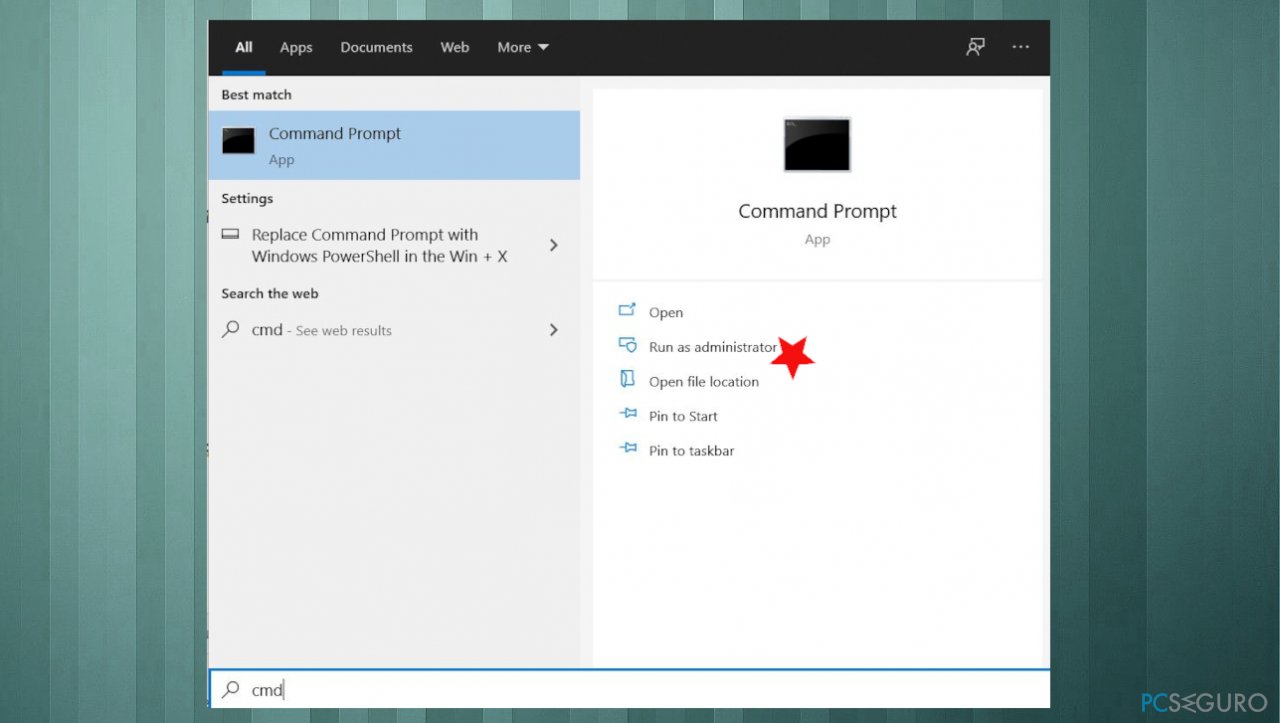
- Click derecho en Símbolo del Sistema y selecciona Ejecutar como administrador.
- Perga el siguiente comando y pulsa Enter:
sfc /scannow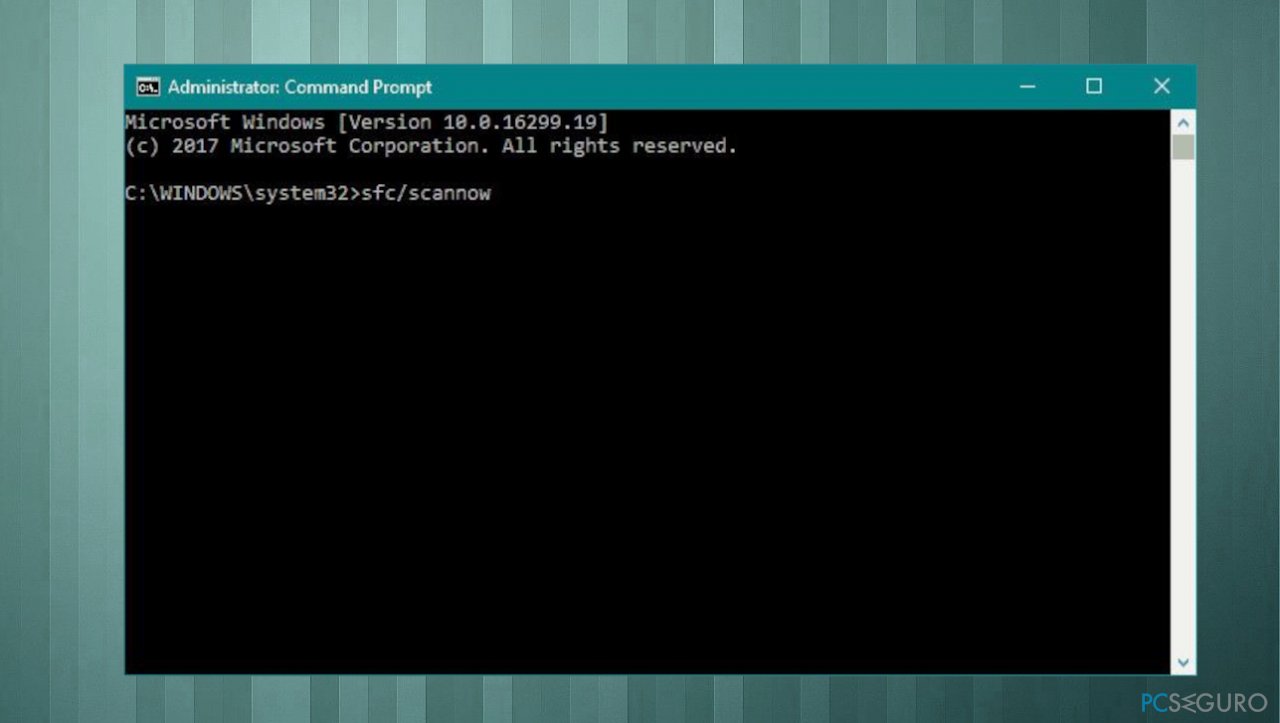
- Espera hasta que la comprobación se complete.
4. Reiniciar los componentes de Windows Update
- Abre el Símbolo del Sistema.
- Escribe los siguientes comandos uno por uno y pulsa Enter cada vez.
net stop bits
net stop wuauserv
net stop appidsvc
net stop cryptsvc
ren %systemroot%\\SoftwareDistribution SoftwareDistribution.bak
ren %systemroot%\\system32\\catroot2 catroot2.bak
net start bits
net start wuauserv
net start appidsvc
net start cryptsvc - Reinicia tu ordenador e intenta actualizar de nuevo el sistema operativo Windows.
- Comprueba si esto soluciona el problema.
5. Reiniciar el PC
- Busca Resetear este PC.
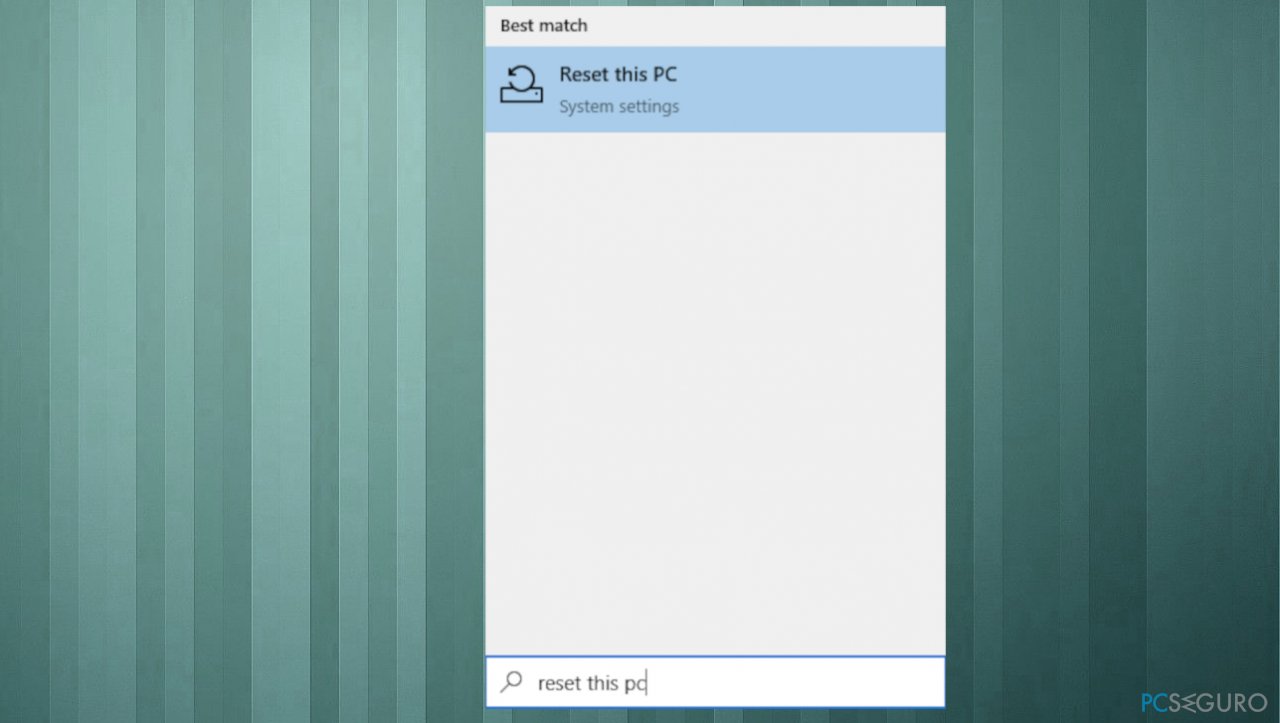
- Click en Comenzar.
- Selecciona la opción de mantener mis archivos.
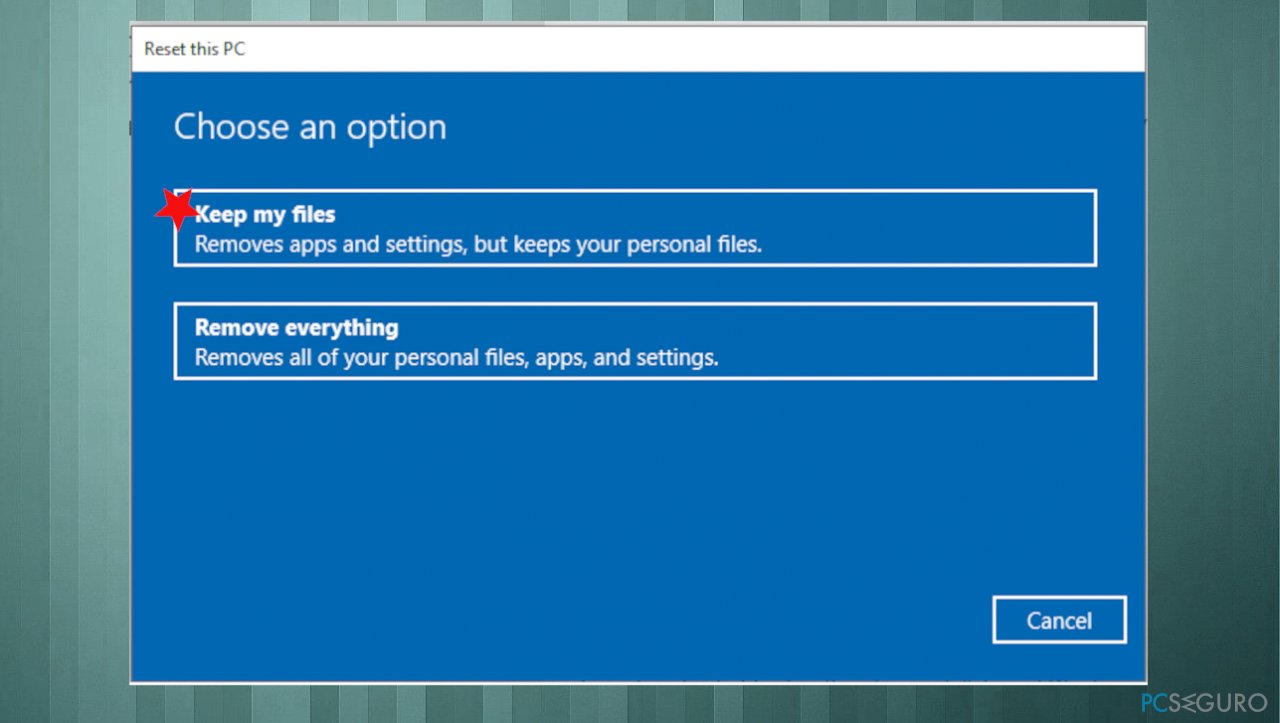
- Sigue el proceso.
6. Forzar que se descargue la nueva actualización de Windows
- Pulsa las teclas Windows Key + R para abrir el cuadro de diálogo.
- Escribe services.msc y pulsa Aceptar.
- Se abrirá la app de Servicios.
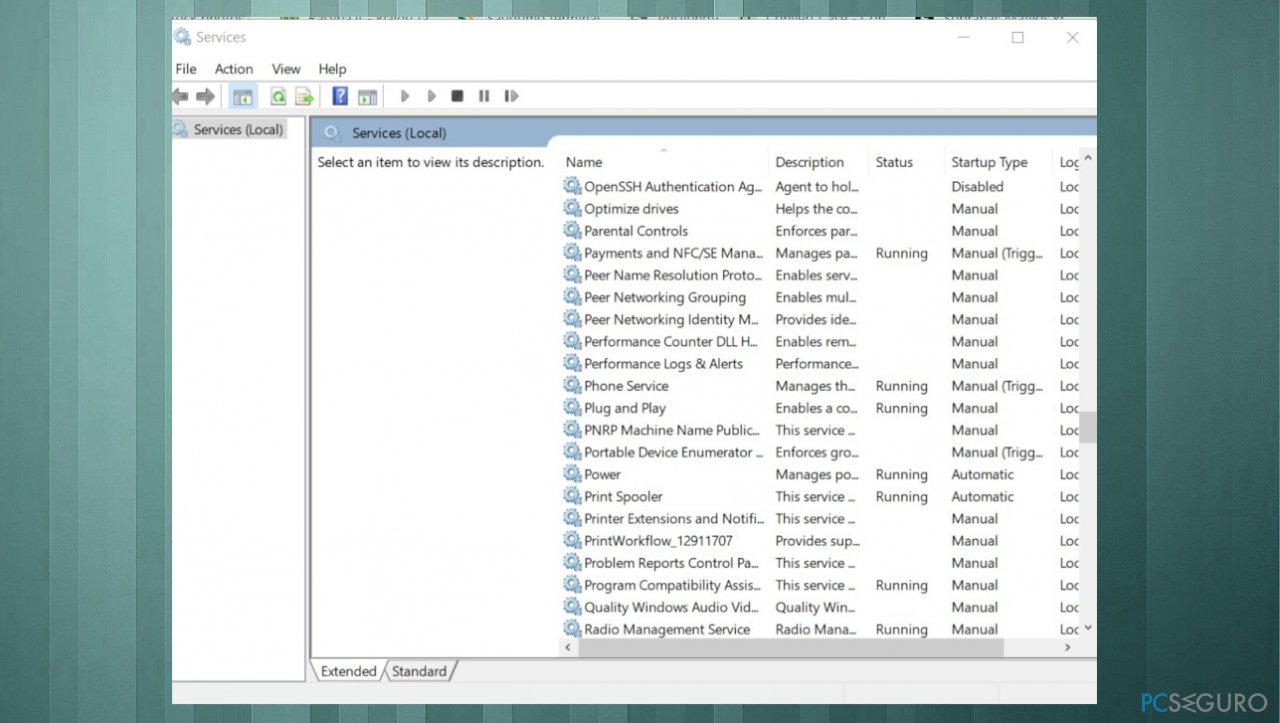
- Desde la lista de servicios, en la parte derecha, localiza el servicio de Windows Update.
- Click derecho en el servicio de Windows Update y selecciona Parar.

- Cierra la ventana de Servicios.
- Abre el Explorador de Windows y navega a la carpeta C:\\Windows.
- Localiza y luego Elimina la carpeta de SoftwareDistribution.
Repara tus Errores automáticamente
El equipo de pcseguro.es está intentando hacer todo lo posible para ayudar a los usuarios a encontrar las mejores soluciones para eliminar sus errores. Si no quieres comerte la cabeza con técnicas de reparación manuales, por favor, usa los programas automáticos. Todos los productos recomendados han sido probados y aprobados por nuestros profesionales. Las herramientas que puedes usar para solucionar tu error se encuentran en la lista de abajo.
Protege tu privacidad online con un cliente VPN
Una VPN es crucial cuando se trata de la privacidad del usuario. Los registradores online como cookies no solo son usadas por plataformas de redes sociales y otras páginas webs, sino también por tu Proveedor de Servicios de Internet y el gobierno. Incluso si aplicas los ajustes más seguros a través de tu navegador, puedes ser trackeado a través de las aplicaciones que estén conectadas a Internet. Además, los navegadores centrados en la privacidad como Tor no son la opción más óptima debido a la disminución de la velocidad de conexión. La mejor solución para proteger tu privacidad es Private Internet Access – mantente anónimo y seguro en línea.
Las herramientas de recuperación de datos pueden prevenir la permanente pérdida de archivos
Los programas de recuperación de datos son una de las mejores opciones que pueden ayudarte a recuperar tus archivos. Una vez elimines un archivo, no se desvanece en e aire – permanece en el sistema mientras no haya un nuevo dato que lo sobrescriba. Data Recovery Pro es un programa de recuperación que busca las copias de los archivos eliminados dentro de tu disco duro. Al usar esta herramienta, puedes prevenir la pérdida de documentos valiosos, trabajos de la escuela, imágenes personales y otros archivos cruciales.



Qué más puedes añadir sobre el problema: "¿Cómo solucionar el error de Windows Update 0x800f0805?"
Lo siento, debes estar conectado para publicar un comentario.